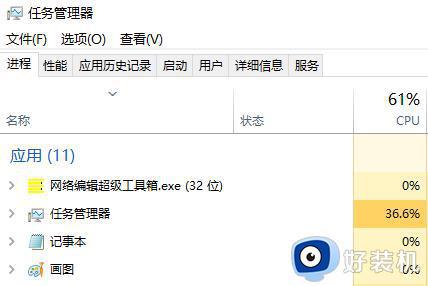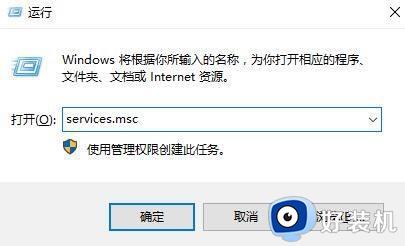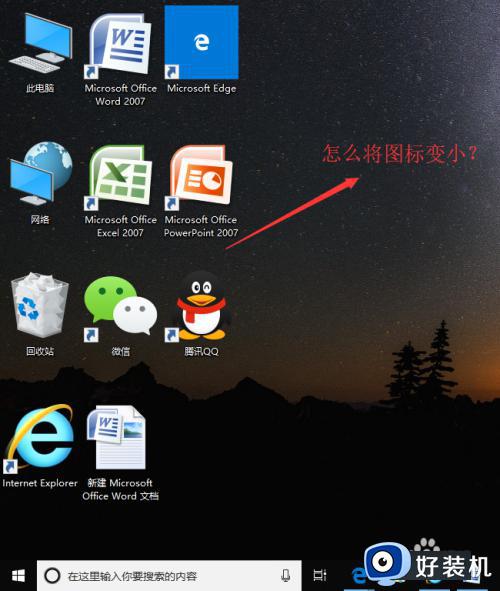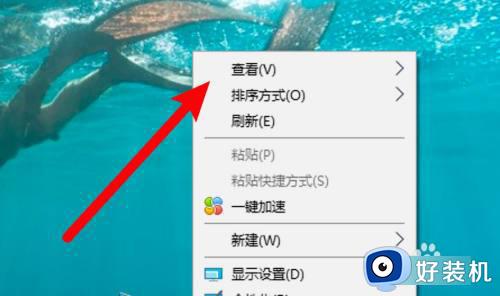电脑桌面图标都没了怎么办 电脑桌面图标全没了怎么恢复
时间:2024-01-16 20:24:58作者:haoxt
我们电脑桌面上都会有许多常用的图标,帮助用户更加轻松的操作电脑。最近有用户开机之后发现桌面图标全没了,也不懂电脑桌面图标都没了怎么办,出现这个问题可能是系统设置有问题,接下来一起来了解下电脑桌面图标全没了怎么恢复的方法。
方法一:
1、鼠标放在桌面空白处,右击选择查看,勾选显示桌面图标。

2、这样桌面上的图标就恢复原状了。
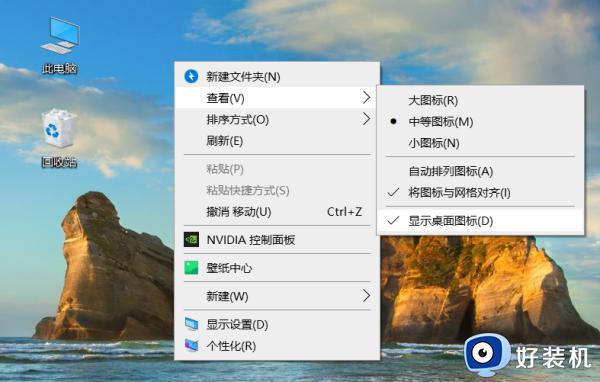
方法二:
1、右键点击桌面的空白处选择“个性化”。
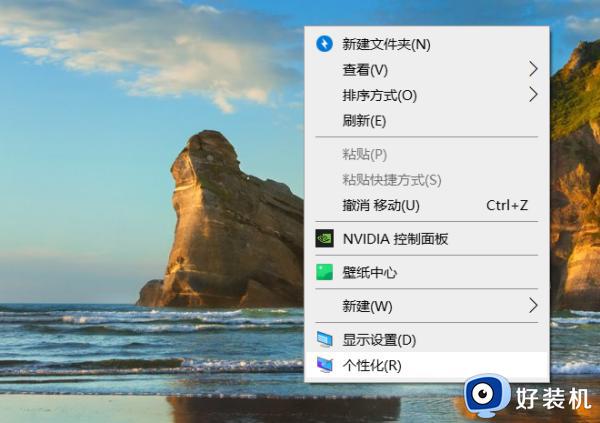
2、然后,点击切换主题,如图所示,点击“桌面图标设置”。
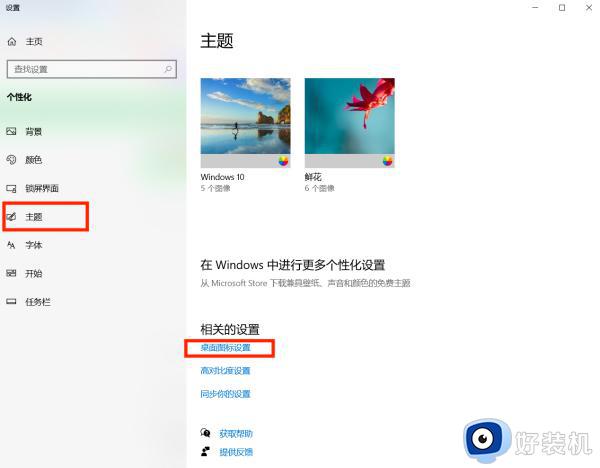
3、最后,再将所需要的图标前面的勾选上,点击“确定”。
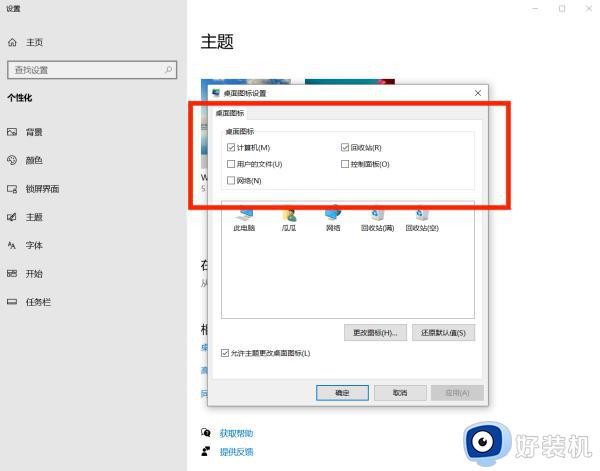
方法三:
1、在桌面空白处按下 Ctrl + Shift + Esc 键,打开任务管理器。
2、在任务管理器中,点击 “文件” 菜单,选择 “运行新任务”。
3、输入 “explorer.exe” 并按下回车键。
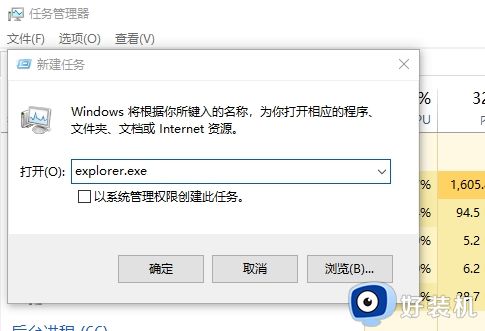
4、这将重新启动资源管理器进程,可能会恢复桌面图标。
以上就是关于电脑桌面图标都没了怎么办的几种解决方法,如果你发现桌面图标都没了,就可以尝试使用上面介绍的方法找回桌面图标。